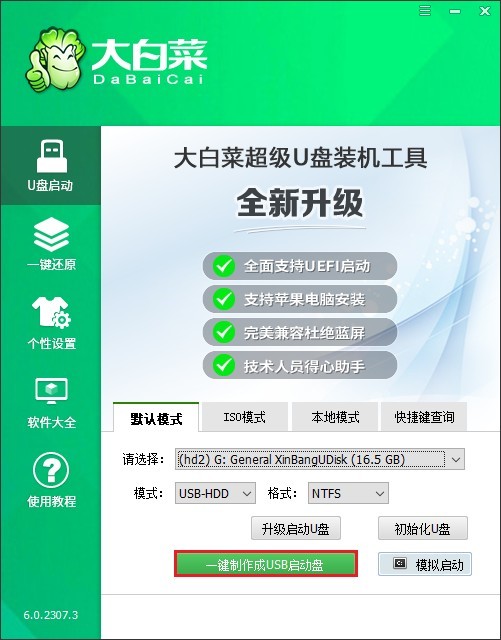U盘装系统win10的操作-U盘装系统windows10的技巧
时间:2025-11-07阅读量:作者:大白菜
Windows 10作为微软推出的经典操作系统,凭借其流畅的用户界面以及丰富的功能应用,赢得了广大用户的青睐。它不仅支持多种硬件配置,还能提供稳定的系统运行环境。而安装Win10系统,通过U盘进行是一个既方便又快捷的选择。接下来提供大白菜工具以及重装Win10系统的步骤
U盘装系统win10的操作
Windows 10作为微软推出的经典操作系统,凭借其流畅的用户界面以及丰富的功能应用,赢得了广大用户的青睐。它不仅支持多种硬件配置,还能提供稳定的系统运行环境。而安装Win10系统,通过U盘进行是一个既方便又快捷的选择。接下来提供大白菜工具以及重装Win10系统的步骤。

1、选用大白菜 U盘启动盘制作工具。
2、需准备一个存储空间至少为8GB的U盘,以满足制作启动盘及存放系统镜像等需求。
3、从MSDN获取Windows 10的镜像文件,确保系统镜像的正规性与稳定性。
二、注意事项
1、由于制作启动盘时会对U盘进行格式化操作,所以务必提前对U盘中的重要数据做好备份,防止数据丢失。
2、为避免重装系统时导致系统盘内的重要资料丢失,需要提前对这些资料进行备份,保障数据的安全性。
3、进入BIOS设置界面,将U盘设置为优先启动项,这样才能顺利从U盘启动电脑,进而开展后续的系统安装等工作。
三、U盘重装win10详细流程
1、将U盘插入电脑,运行大白菜软件。在其用户界面中,点击“一键制作成USB启动盘”选项。
2、需注意,制作过程会格式化U盘,所以要提前确认U盘内无重要数据,或者已对重要数据进行妥善备份。
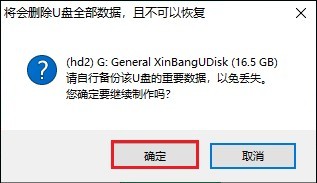
3、之后,耐心等待制作完成即可。
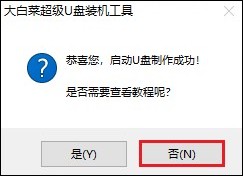
4、打开浏览器,访问MSDN网站,在该网站上找到合适的Windows 10系统版本并进行下载。
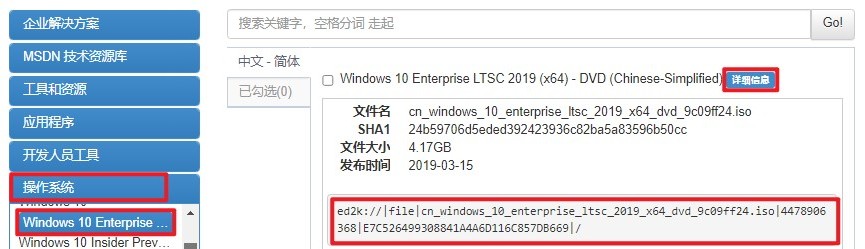
5、把下载好的ISO文件放置到已制作完成的大白菜U盘中,也可以将其安全地存放在除C盘外的其他硬盘分区。
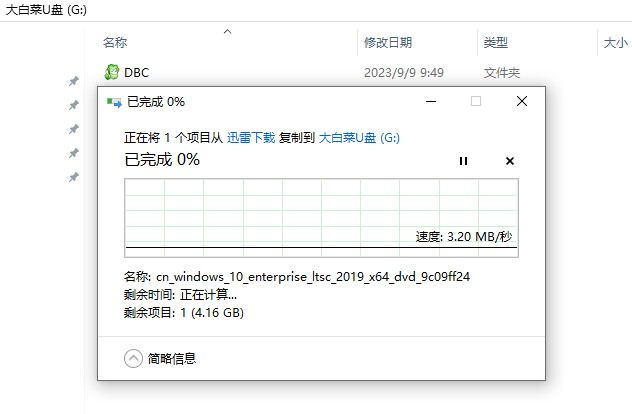
6、重启电脑,在开机瞬间按下对应电脑的U盘启动快捷键。
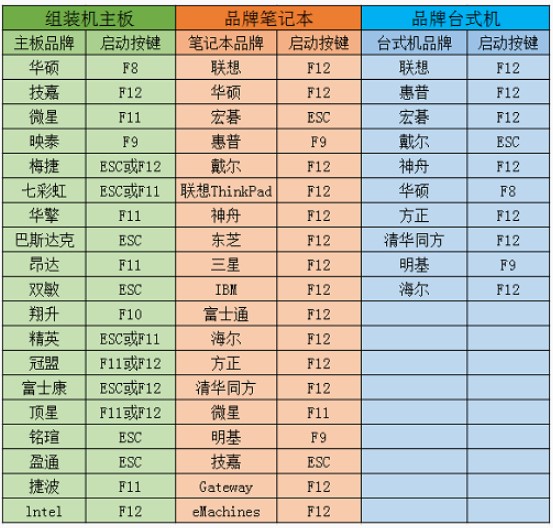
7、进入启动选项管理页面后,找到代表U盘的选项并进入。这个选项可能显示为U盘的名称,也可能是带有“USB”字样的内容,找到后按回车键确认。
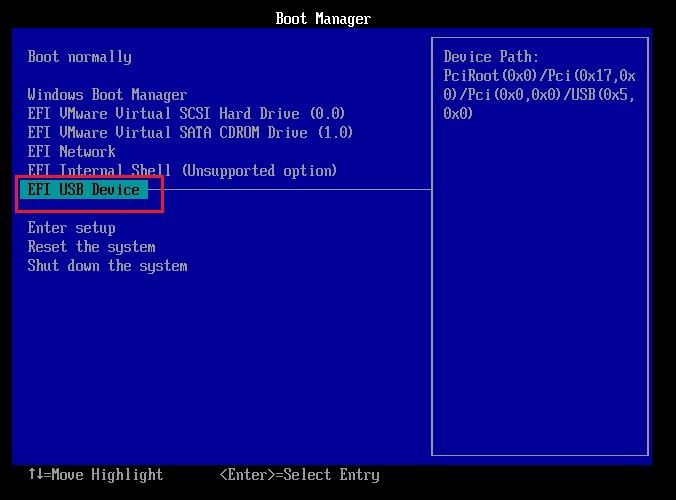
8、此时系统会检测到U盘,并尝试通过U盘启动。
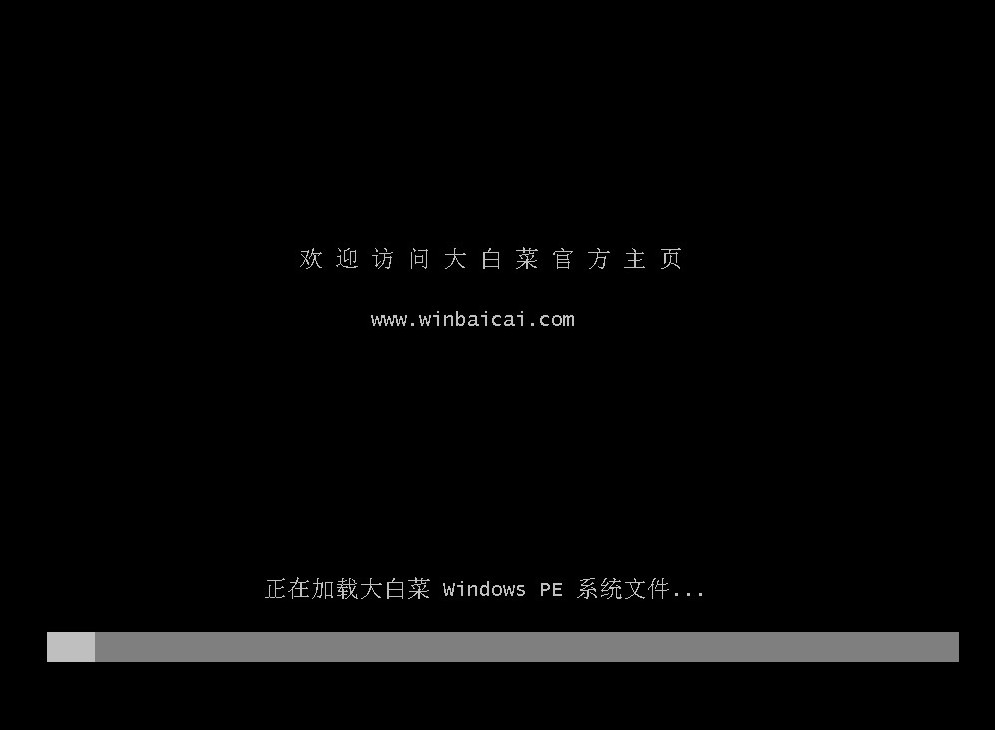
9、成功进入大白菜的WinPE环境后,运行大白菜装机工具。在该工具中,选择之前准备好的ISO文件以及目标分区(一般为C盘),然后点击“执行”按钮。
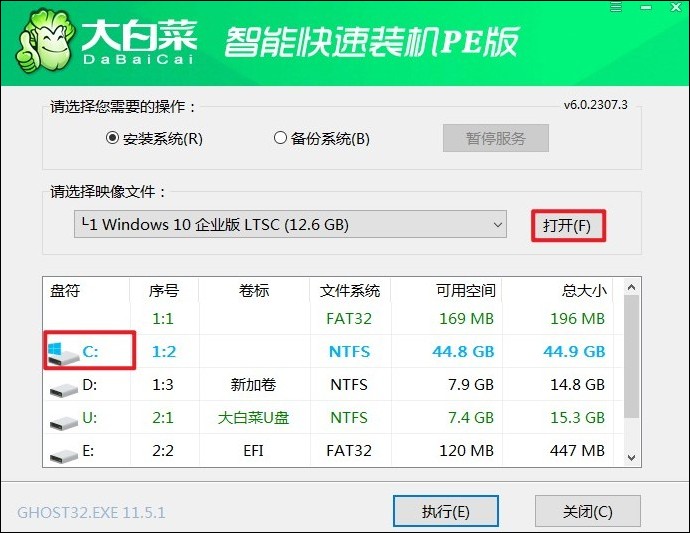
10、接着,在弹出的提示框中点击“是”。
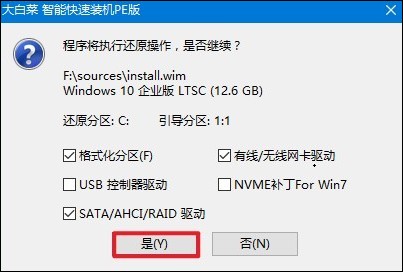
11、等待系统安装完成,当电脑重启时,记得拔出U盘。
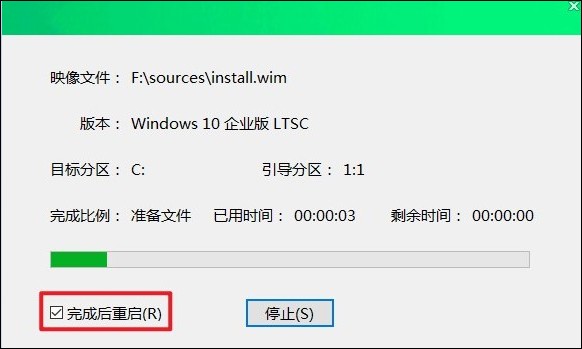
12、经过再次重启,电脑就会进入全新的Windows 10系统。
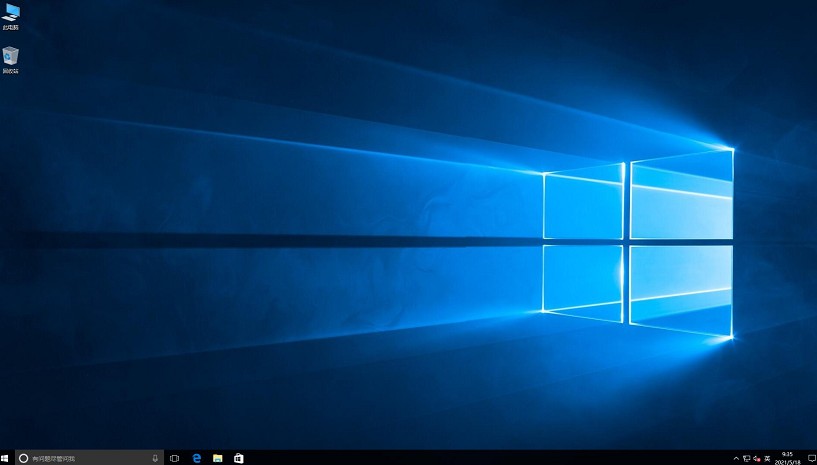
以上是,U盘装系统windows10的技巧。利用U盘和大白菜工具安装Win10系统,不仅能让您的电脑焕发新生,还能让您在享受Win10带来的诸多优势的同时,体验到前所未有的便捷与舒适。所以,如果您正打算升级或重装Win10系统,不妨尝试一下这种方法。